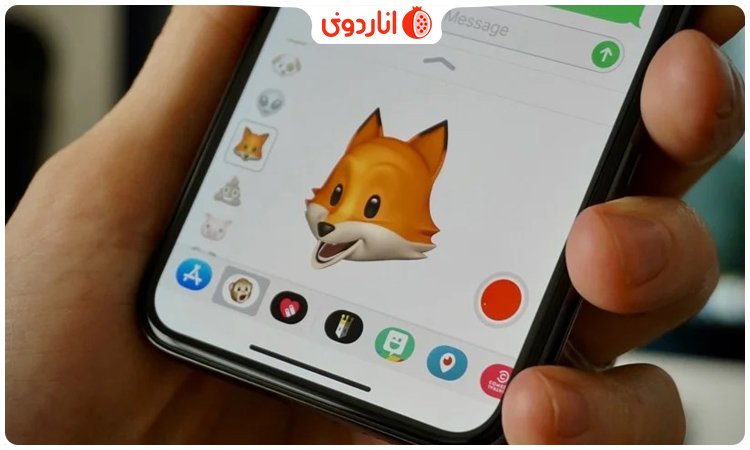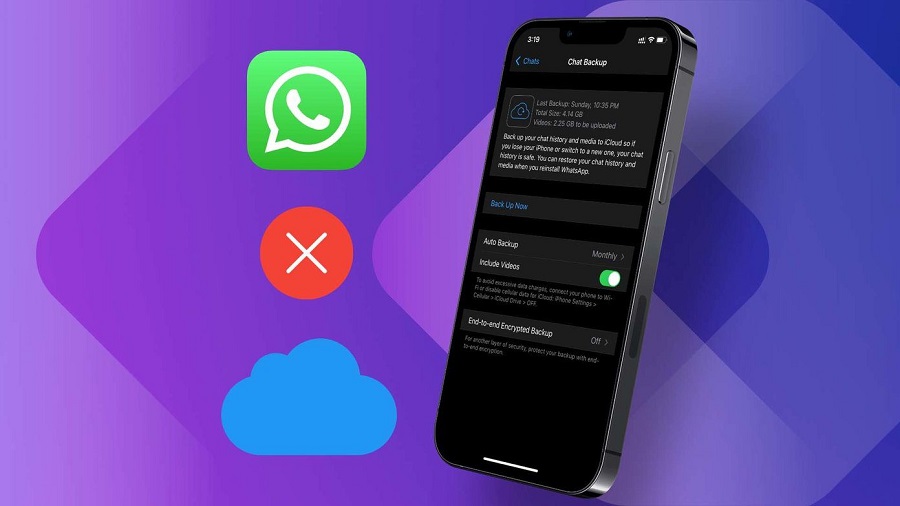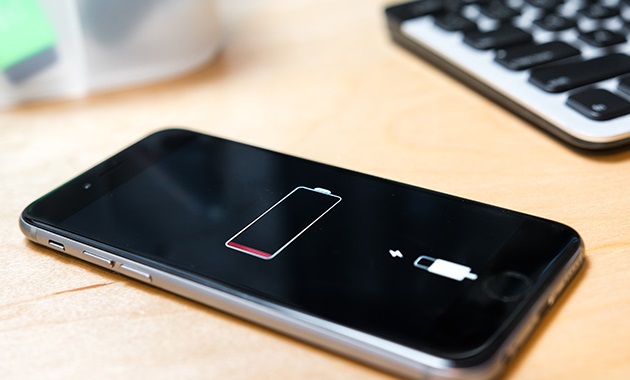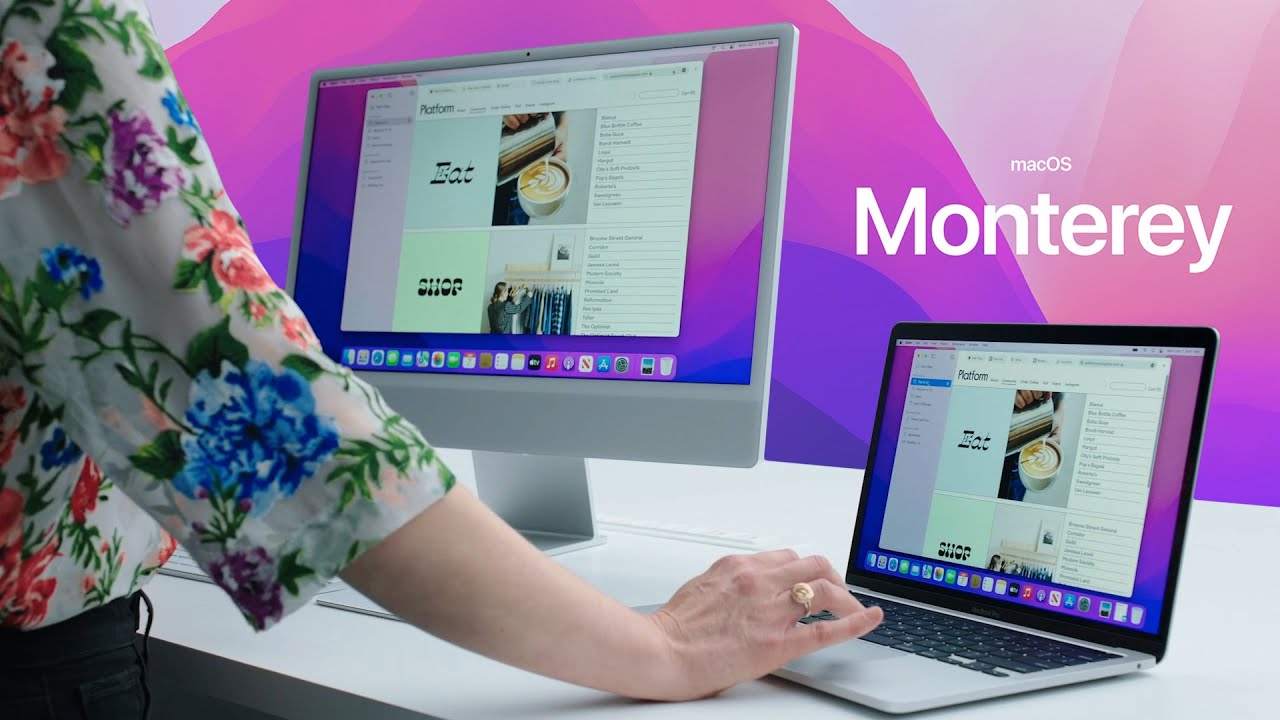از زمان انتشار آپدیت آی او اس ۱۷، بسیاری از کاربران با مشکل ناپدید شدن مموجیها در آیفون خود مواجه شدند. گرچه این مشکل با ارتقای سیستم عامل دستگاه به آی او اس ۱۸ رفع شد، اما ممکن است هنوز مموجیها برای آیفون شما نمایش داده نشوند. برای حل مشکل ناپدید شدن مموجیها از آیفون، این مطلب از انارمگ را دنبال کنید.
روشهای رفع مشکلات Memoji در آیفون
در زیر با ۶ ترفند کاربردی برای حل این باگ آشنا میشوید.
اطمینان از فعال بودن کیبورد ایموجی در آیفون
اولین قدم برای برگرداندن مموجی به آیفون، فعال کردن کیبورد ایموجی در آیفون است. برای این کار به روش زیر عمل کنید:
- به ترتیب به تنظیمات و سپس General در آیفون بروید.
- Keyboard را انتخاب کرده و روی Keyboards ضربه بزنید.
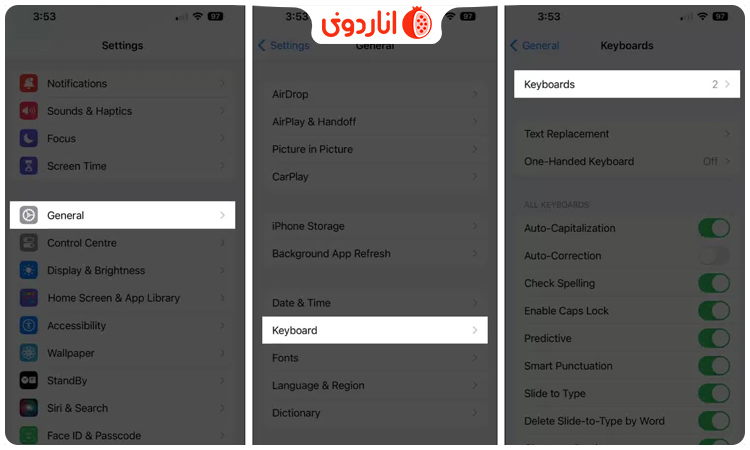
- حالا گزینه Emojis را پیدا کنید.
- در صورتی که گزینه ایموجی را نمیبینید، روی Add New Keyboard کلیک کنید.
- در این گام باید Emoji را انتخاب کنید.
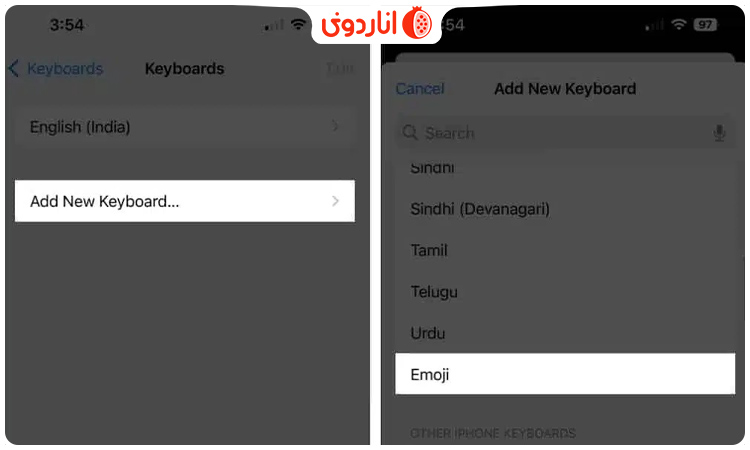
با انجام مراحل بالا، یک آیکن لبخند در کنار 123 روی کیبورد خود مشاهده خواهید کرد. حالا روی آیکن ایموجی ضربه بزده و شکلکهای مورد نیاز را جستجو کنید.
فعالسازی مجدد کیبورد ایموجی
یکی از روشهای رفع مشکلات ایموجی در آیفون، غیرفعال کردن و فعالسازی مجدد کیبورد ایموجی است.
در صورتی که کیبورد ایموجی از قبل در آیفون نشان داده میشود، اما مموجیها را نمیبینید، بهترین کار، بازنشانی آن است. برای این کار به روش زیر عمل کنید:
- همانند روش قبل، به keyboard settings بروید.
- Edit را انتخاب کرده و روی آیکن – قرمز رنگ واقع در کنار ایموجی کلیک کنید.
- در صورت نیاز روی Delete ضربه زده و در نهایت Done را انتخاب کنید.
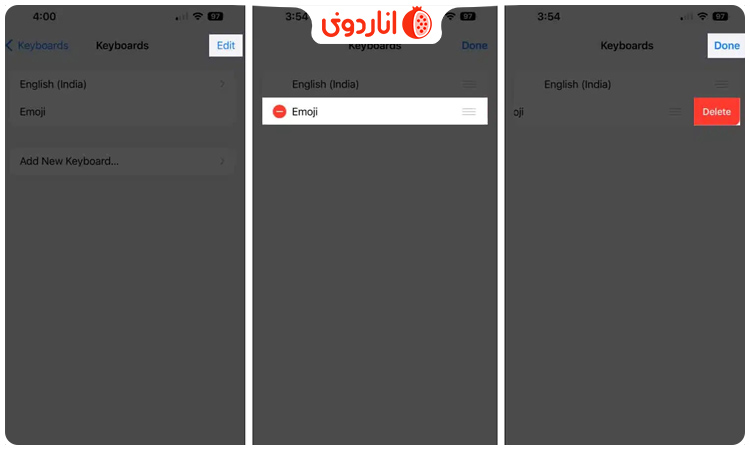
- حالا که صفحه کلید ایموجی را حذف کردید، مطابق روش اول دوباره آن را به آیفون خود اضافه کنید.
این ترفند به شما کمک میکند تا باگها و مشکلات مربوط به ناپدید شدن مموجیها از آیفون را در تلفن همراه رفع کنید.
ریست پیشنهادات ایموجی Predictive
پیشنهادات ایموجی Predictive، آیکنهایی را در زمان تایپ کلمات ارائه میدهد که به متن شما جلوه ویژهای میبخشد. اگر این تنظیمات اشکال داشته باشد، با خطای عدم لود Memoji در آیفون روبهرو خواهید شد. روش زیر را برای رفع این مشکل پیش بگیرید.
- به تنظیمات آیفون رفته و به ترتیب روی General و سپس Keyboard کلیک کنید.
- گزینه Predictive را غیر فعال کنید.
- پس از چند ثانیه صبر، دوباره Predictive را فعال کنید.
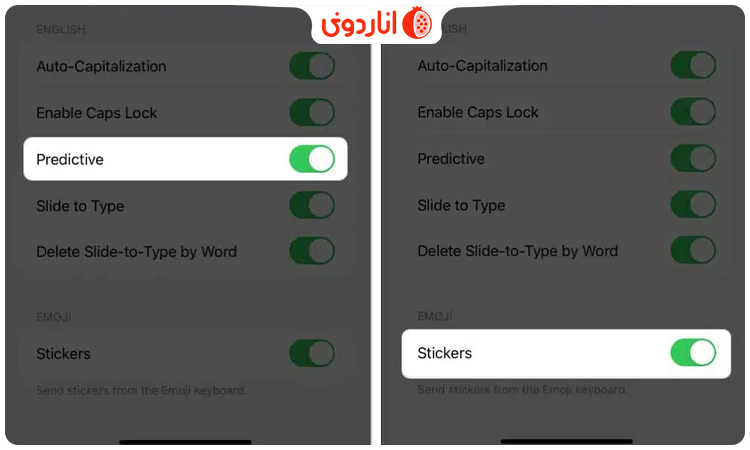
نکته: در این بخش از فعال بودن گزینه Stickers در زیر EMOJIمطمئن شوید.
تایید تب استیکر در iMessage
یکی از روشهای حل مشکل ناپدید شدن مموجیها از آیفون این است که تب مربوط به استیکرها را در برنامه آی مسیج تیک بزنید.
این تب به شما اجازه میدهد تا به ایموجیها و شکلکهای گوناگون دسترسی داشته باشید و از آنها استفاده کنید.
- به برنامه iMessage در آیفون بروید.
- به یک چت بروید و روی آیکن + در کنار فیلد ورودی متن ضربه بزنید.
- Stickers را انتخاب کنید.
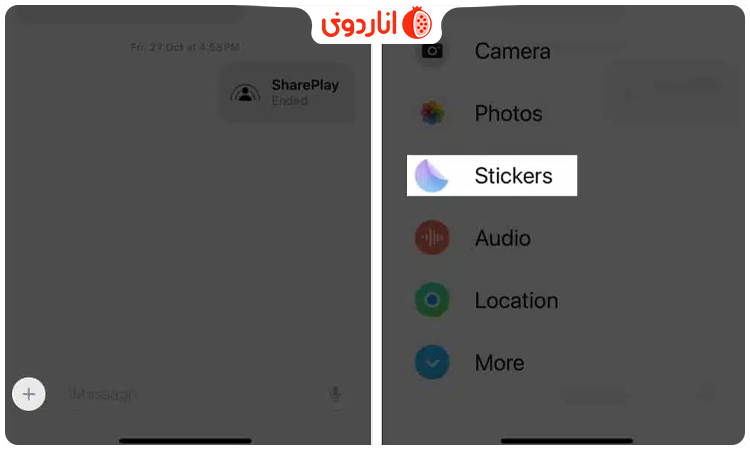
- حالا پکیج Memojis sticker را انتخاب کنید.
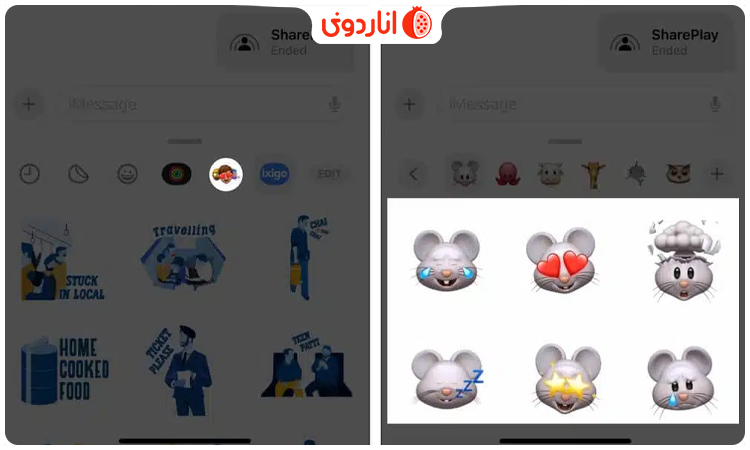
در صورتی که در این بخش هیچ استیکر و Memoji نمیبینید، مطمئنا در نصب و تنظیمات مربوط مموجی خطایی وجود دارد.
آپدیت کردن آیفون به آخرین نسخه آی او اس
یکی دیگر از معمولترین روشهای رفع مشکلات آیفون، آپدیت آن به آخرین نسخه از سیستم عامل موجود است. پس از آپدیت آیفون خود، تمامی عملکردهای مربوط به مموجی را بررسی کنید و از درست بودن روند استفاده از آن مطمئن شوید.
ری استارت کردن آیفون
آخرین روش برای حل مشکل ناپدید شدن مموجیها از آیفون، ری استارت کردن آیفون است. این عمل در بسیاری از اوقات، مشکلات آیفون را رفع میکند.
حل مشکل عدم لود Mmemoji در آیفون
در صورتی که با انجام هر ۶ ترفند بالا، نتوانستید مشکل ناپدید شدن مموجیها از آیفون را رفع کنید، به طور حتم آیفون شما از مشکلات نرمافزاری شدیدتری آسیب دیده و باید به دنبال رفع اساسی آن باشید. آیا تابحال این مشکل برای شما پیش آمده است؟ اگر به روشی غیر از ۶ ترفند بالا، موفق به حل آن شدهاید، خوشحال میشویم ما را از تجربه خود بهرهند کنید.